如果Word文档有很多页,页码就显得尤为重要。很多用户不知道如何在Word2016中设置每个页面的页码。其实很简单,用页眉页脚就可以了。下面教你怎么操作。
 Microsoft Word2016类别:Microsoft栏大小:64.34M语言:简体中文
Microsoft Word2016类别:Microsoft栏大小:64.34M语言:简体中文
评分:10下载地址【设置方法】1。运行文档后,单击上面的[插入]菜单,选择[页码],然后设置插入位置。
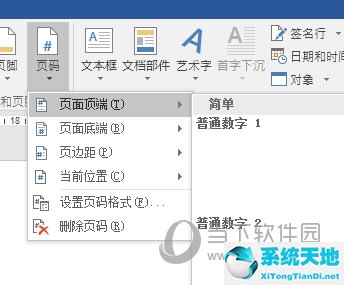
2.插入后,您将默认进入页眉和页脚视图。当你满意时,当你回到正常视图时,你可以看到页码。
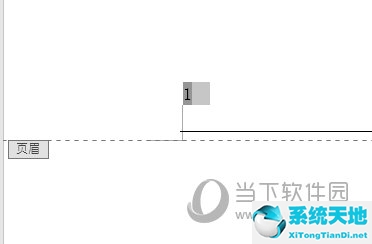
3.如果封面上没有页码,双击插入的页码,选择“不同主页”。
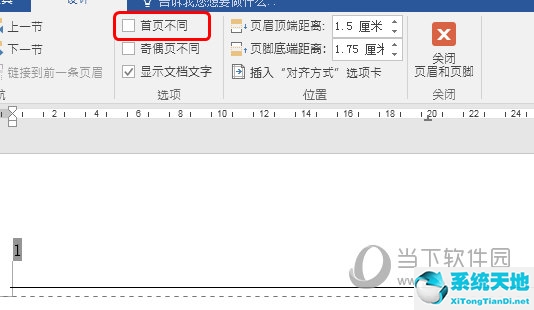
4.点击左侧页码,选择格式化页码,在弹出窗口中点击起始页码,设置为0,点击确定。
以上是Word2016中插入页码的方法,非常简单,一键即可完成。插入页码后,您还可以编辑页码的格式。朋友们,我们来试试吧。
未经允许不得转载:探秘猎奇网 » word2016版怎么设置页码(word文档2016怎么设置页码)

 探秘猎奇网
探秘猎奇网 360杀毒被隔离的文件在哪里(360杀毒隔离区删除的文件能恢复吗)
360杀毒被隔离的文件在哪里(360杀毒隔离区删除的文件能恢复吗)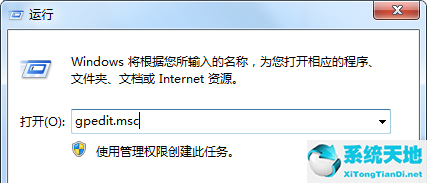 win7如何防止自动下载垃圾软件(win7如何阻止流氓软件下载)
win7如何防止自动下载垃圾软件(win7如何阻止流氓软件下载) PPT图片镜面动画怎么做(如何为PPT图片制作镜像动画)
PPT图片镜面动画怎么做(如何为PPT图片制作镜像动画) Wps如何制作分离饼图(wps怎么做分离型三维饼图)
Wps如何制作分离饼图(wps怎么做分离型三维饼图) 胃疼怎么缓解最快方法?四种缓解胃痛方法
胃疼怎么缓解最快方法?四种缓解胃痛方法 寒湿体质的人吃什么来祛除寒湿,湿寒的症状有哪些?
寒湿体质的人吃什么来祛除寒湿,湿寒的症状有哪些? 欧路词典怎么扩充词典库(欧路词典怎么扩充)
欧路词典怎么扩充词典库(欧路词典怎么扩充) office2016打开卡顿怎么办(office2016用起来卡)
office2016打开卡顿怎么办(office2016用起来卡)



























